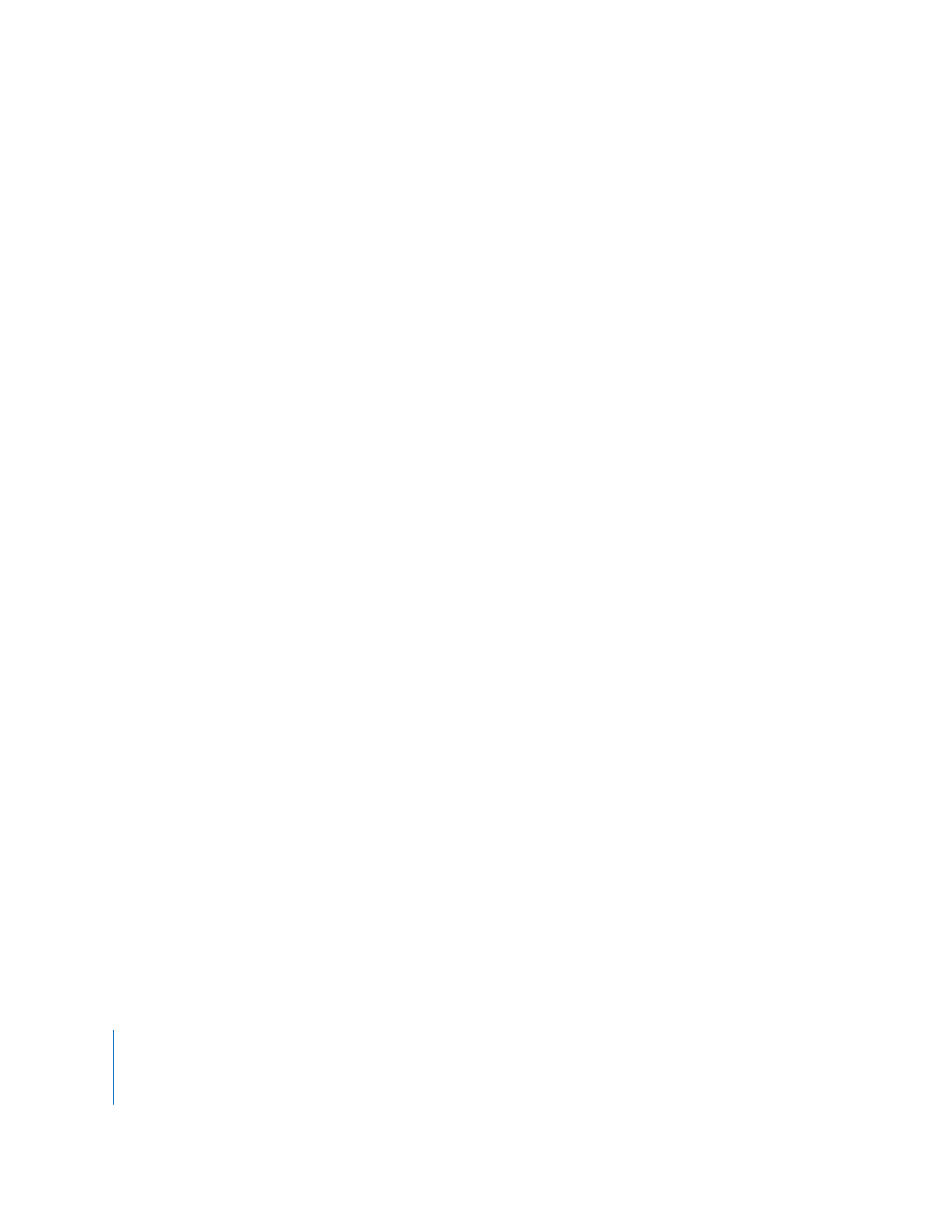
Verwenden einer erweiterten Überlagerung zur Kantenglättung
Anstatt die vier Farben der erweiterten Überlagerung zum Erstellen mehrerer farbiger
Hervorhebungen zu verwenden, können Sie diese auch zum Generieren von pseudo-
geglätteten Kanten verwenden und somit auch die Vorteile der Kantenglättung nutzen.
Hierfür ist der Einsatz der Graustufen-Methode erforderlich, bei der entweder weiße
Elemente auf schwarzem Hintergrund oder schwarze Elemente auf weißem Hinter-
grund verwendet werden. Die geglätteten Kanten werden den Überlagerungsfarben
Dunkel- und Hellgrau zugeordnet. Dadurch, dass jeder Überlagerungsfarbe dieselbe
Farbe zugeordnet wird (jedoch mit unterschiedlicher Deckkraft bei den Überlagerungs-
farben Dunkel- und Hellgrau, die an den Rändern auftreten), können Sie auf effektive
Weise eine Kantenglättung simulieren.
Gehen Sie wie folgt vor, um eine erweiterte Überlagerung für eine Kantenglättung
zu konfigurieren:
1
Wählen Sie ein Menü aus, dem bereits ein Hintergrund und eine Überlagerung mit
geglätteten Kanten zugewiesen wurde.
Das Menü-Informationsfenster wird angezeigt.
2
Klicken Sie im Menü-Informationsfenster in den Titel „Farben“.
3
Klicken Sie neben der Option „Überlagerungsfarben“ in „Erweitert“.
4
Legen Sie für „Art der Zuordnung“ die Option „Graustufen“ fest.
5
Wählen Sie unter „Zustand“ die Option „Normal“ aus.
6
Wählen Sie im Menü-Editor „Gesamtansicht anzeigen“ aus dem Einblendmenü „Einstel-
lungen“, damit Sie den Effekt der Farbeinstellungen für den Tastenzustand „Normal“
sehen können, während Sie diese Einstellungen vornehmen. (Die Einstellungen für die
Tastenzustände „Ausgewählt“ und „Aktiviert“ werden erst aktiviert, wenn Sie mit dem
Erstellen der Tasten beginnen.)
7
Wenn die Überlagerung im Tastenzustand „Normal“ verwendet werden soll, legen Sie
die Einstellungen für die Farbe und die Deckkraft wie folgt fest:
•
Wählen Sie im Einblendmenü „Farbe“ für jede der Überlagerungsfarben dieselbe
Farbe aus.
•
Legen Sie die Deckkraft für die primäre Überlagerungsfarbe (in der Regel Schwarz)
auf 15 fest.
•
Legen Sie die Deckkraft für die nächste Überlagerungsfarbe (Dunkelgrau) auf 10 fest.
•
Legen Sie die Deckkraft für die nächste Überlagerungsfarbe (Hellgrau) auf 5 fest.
Wenn die Überlagerung nicht im Tastenzustand „Normal“ angezeigt werden soll, legen
Sie die Einstellungen für die Deckkraft für jede Überlagerungsfarbe auf 0 fest.
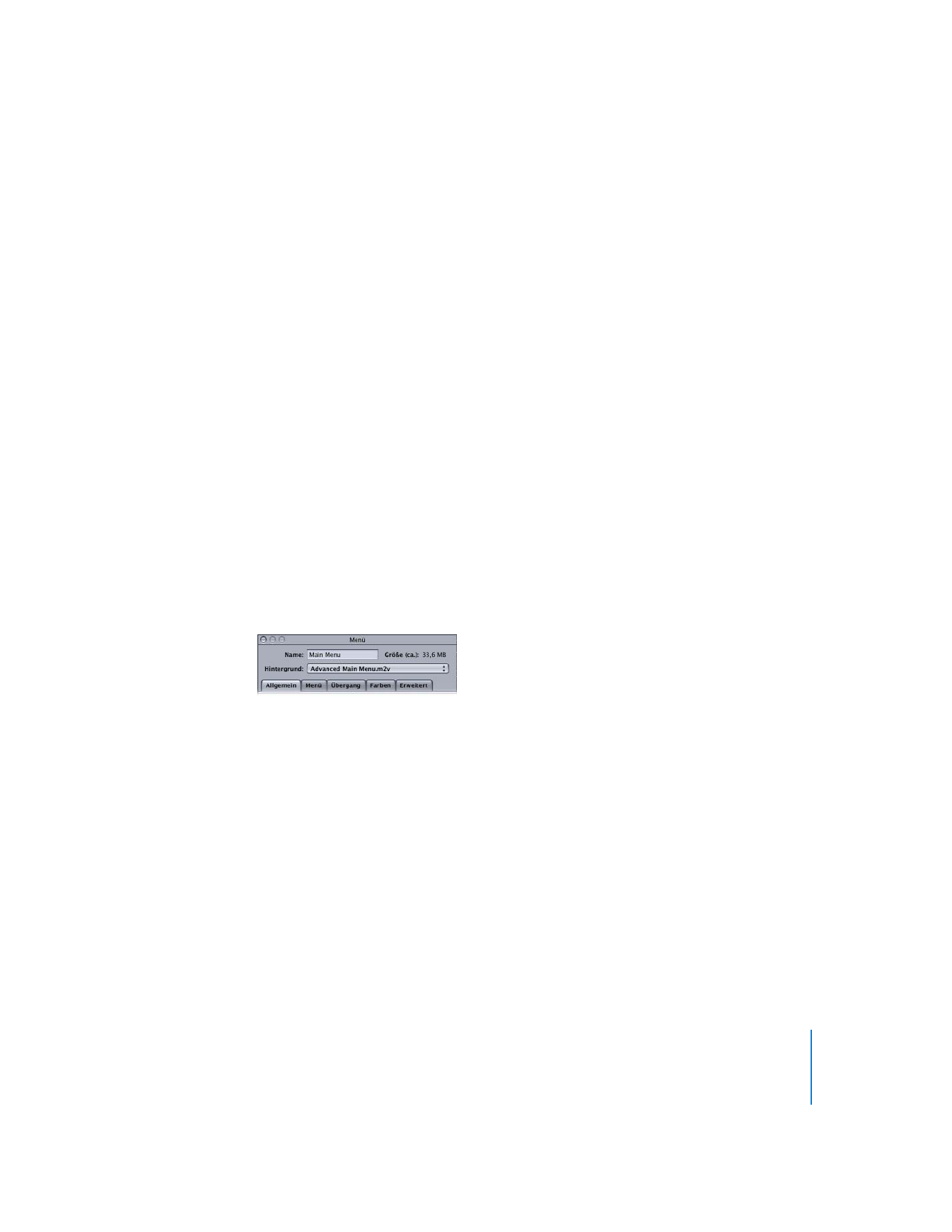
Kapitel 7
Erstellen von Menüs mit der Standardmethode
275
8
Wählen Sie anschließend unter „Zustand“ die Optionen „Ausgewählt“ und „Aktiviert“
und legen Sie die Farbeinstellungen für die Hervorhebung der Tasten im Zustand „Aus-
gewählt“ und „Aktiviert“ fest. Legen Sie die Einstellungen für die Farbe und die Deck-
kraft wie in Schritt 7 beschrieben fest. Diese Einstellungen werden erst aktiviert, wenn
Sie mit dem Erstellen der Menütasten beginnen.